|
Разбиение физического диска на логические
 Кроме собственно "разметки" диска, обеспечивающей возможность записи информации на него, перед форматированием жесткого диска; имеется возможность изменить разбиение физического диска на логические. Кроме собственно "разметки" диска, обеспечивающей возможность записи информации на него, перед форматированием жесткого диска; имеется возможность изменить разбиение физического диска на логические.
Предположим, что на компьютере установлен только один жесткий диск. При наличии нескольких жестких дисков потребуется дополнительный шаг — выбор диска, с которым начинается работа.
Разбиение физического диска на логические осуществляется при помощи входящей в состав Windows программы fdisk.exe. Она позволяет создавать и уничтожать разделы DOS и логические диски, а также изменять их размеры. Эта программа управляется через Меню, пункты которого активизируются клавишами с цифрами. При создании гибкого системного диска файл fdisk.exe копируется на него автоматически. Операции, реализуемые данной программой, зависят от текущего состояния жесткого диска и планов по его дальнейшему использованию. Общая последовательность действий по полному изменению структуры физического диска и новой подготовке его к работе выглядит следующим образом:
1.Удаление логических дисков.
2.Удаление дополнительного раздела DOS.
3.Удаление основного раздела DOS.
4.Создание основного раздела DOS.
5.Создание дополнительного раздела DOS.
6.Создание дорических дисков.
Прежде чем приступить к действиям, программа fdisk задаст вопрос: "Включить поддержку больших дисков?" Это всего лишь запрос разрешения на использование файловых систем, отличающихся от FAT 16. Так как для современных жестких дисков система FAT 16 практически неприменима, никакого выбора перед пользователем не стоит — следует ответить на этот вопрос Yes (Да), нажав клавишу Y, а затем Enter. Все логические диски будут автоматически преобразованы в файловую систему FAT32. Имеется и еще одна файловая система, NTFS, но она доступна только в операционных системах Windows 2000/XP и недоступна в Window 98/Ме.
Логическая структура жесткого диска, поддерживаемая программой fdisk, следующая. Диск состоит из двух разделов: основного и дополнительного. Основной раздел содержит, ровно один логический диск, который может использоваться для загрузки операционной системы при включении компьютера. Дополнительный раздел может содержать несколько логических дисков, которые, однако, не являются загрузочными. Если вам необходимо сформировать жесткий диск с более сложной конфигурацией, состоящей из трех или четырех разделов, применяют специализированные программы, например Partition Magic.
Чтобы создать раздел, в основном меню программы fdisk выберите пункт 1 и нажмите клавишу Epter. На этом этапе вы должны решить, будет ли диск использоваться как одно целое или его надо разделить на несколько логических дисков.
На этот вопрос ответить однозначно мы не можем, так как вы должны решить его для себя сами!. У каждого свои подход к решению этой задачи. Одним удобнее, когда у них | несколько логических дисков, другим — когда один целый. У сторонников разбиения следующие аргументы:
•деление жесткого диска на разделы позволяет раздельно хранить операционную систему, программы, документы и архивы, что облегчает доступ к ним и уменьшает риск утраты всей пенной информации при внештатной ситуации;
•уменьшение размеров логических дисков повышает эффективность их работы благодаря уменьшенному размеру кластера;
•раздельное хранение данных упрощает структуру каталогов на логическом диске и облегчает поиск файлов
•некоторые компьютерные системы имеют технические ограничения на максимальный размер раздела — в этом случае разбиение диска превращается в необходимость;
•при наличии нескольких разделов возможно создание мультисистемного компьютера, способного работать в разных операционных системах. У противников разбиения диска свои аргументы:
•эффект разбиения жесткого диска на разделы легко моделируется .созданием каталогов (папок);
•при повреждении служебных областей диска восстановление диска разбитого на разделы, может оказаться значительно более сложным дело4, чем восстановление единого диска;
•доступ к разным областям диска выполняется с разной скоростью, и диск, поделенный на разделы, может работать медленнее, чем цельный.
Оставим этот вопрос на ваш выбор, как вам удобнее, так и поступите.
При делении жесткого диска на несколько логических дисков следует выбирать их размеры так, чтобы минимизировать потери, связанные с кластеризацией.
Так, при использовании системы FAT16 важной кратной единицей является 1 Гбайт. При увеличении объема диска свыше этой границы размеры кластеров удваиваются и значительно увеличиваются потери дискового пространства. Принимая означенный фактор во внимание, можно сэкономить до нескольких сотен мегабайтов. Для файловой системы FAT32 первой кратной единицей является величина 8 Гбайт. В файловой системе NTFS размер раздела не влияет на размер кластера или эффективность работы системы
При создании разделов или логических дисков объем выделяемого пространства можно задать в абсолютных единицах (мегабайтах) или в процентах. Использование абсолютных единиц удобнее, так как позволяет действовать точнее и эффективнее.
После того как разбиение физического диска на логические диски закончено, все вновь созданные логические диски необходимо отформатировать.
Перед выполнением этой операции компьютер должен быть перезагружен. Некоторые настройки, сделанные программой fdisk, принимаются во внимание только после перезагрузки.
Рекомендуем почитать:
Функциональные клавиши
В нижней строке экрана Norton Commander выводит напоминание о значении функциональных клавиш |
Управление панелями
Для управления панелями Norton Commander можно использовать следующие комбинации клавиш |
Мыши
При работе с манипулятором мышь Norton Commander выводит на экран красный прямоугольник — указатель мыши, и Вы можете перемещать его с помощью мыши по экрану |
Информация о компьютере
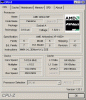
Для получения разнообразной информации о компьютере можно использовать программу Syslnfo из комплекса Norton Utilities |
Установка времени
Для вывода информации о текущем времени и установки времени в компьютере имеется команда Time |
Удаление логических дисков и разделов
Уничтожение нужно для перераспределения дискового пространства или изменения числа логических дисков чтобы удалить логические диски из дополнительного раздела, надо нажать клавишу 3 и далее Enter |
Настройки памяти

Модуль памяти не содержит правильных данных или материнская плата старая, настройку временного режима работы памяти выполняют вручную |
Подготовка к настройке CMOS, SETUP
Перед настройкой действующего компьютера следует выполнить резервное копирование данных на внешние носители или на сетевой диск локальной сети |
|